2014 PEUGEOT 5008 navigation system
[x] Cancel search: navigation systemPage 289 of 404
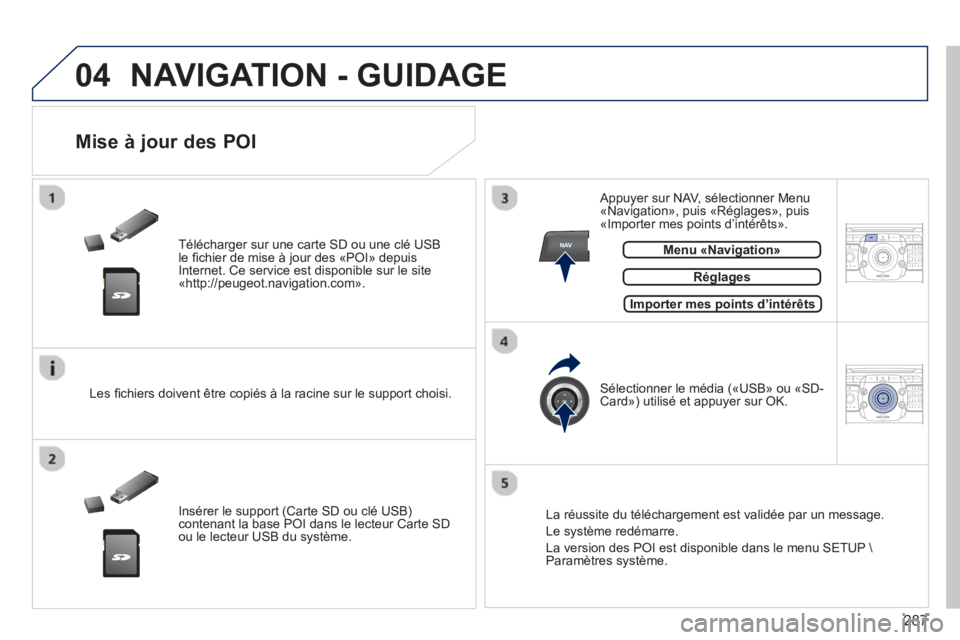
287
04
NAV2ABC3DEF5JKL4GHI6MNO8TUV7PQRS9WXYZ0*#
1RADIO MEDIANAV TRAFFIC
SETUPADDR
BOOK
2ABC3DEF5JKL4GHI6MNO8TUV7PQRS9WXYZ0*#
1RADIO MEDIANAV TRAFFIC
SETUPADDR
BOOK
NAVIGATION - GUIDAGE
Télécharger sur une carte SD ou une clé USB
le fi chier de mise à jour des «POI» depuis
Internet. Ce service est disponible sur le site
«http://peugeot.navigation.com».
Mise à jour des POI
Réglages
Les fi chiers doivent être copiés à la racine sur le support choisi.
Insérer le support (Carte SD ou clé USB)
contenant la base POI dans le lecteur Carte SD
ou le lecteur USB du système.
Sélectionner le média («USB» ou «SD-
Card») utilisé et appuyer sur OK.
Appuyer sur NAV, sélectionner Menu
«Navigation», puis «Réglages», puis
«Importer mes points d’intérêts».
La réussite du téléchargement est validée par un message.
Le système redémarre.
La version des POI est disponible dans le menu SETUP
Paramètres système.
Importer mes points d’intérêts
Menu «Navigation»
Page 291 of 404
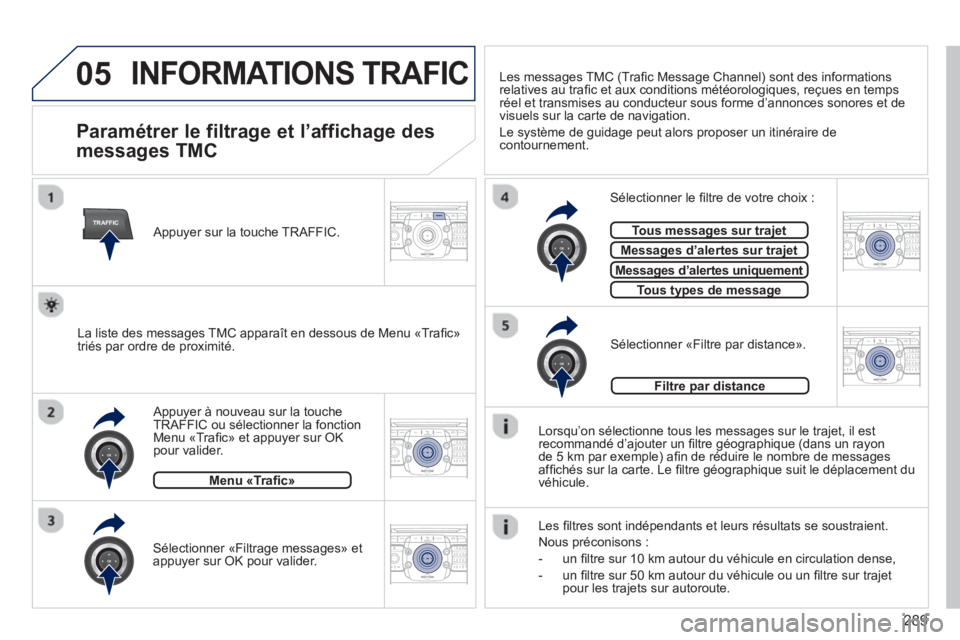
289
05
TRAFFIC
2ABC3DEF5JKL4GHI6MNO8TUV7PQRS9WXYZ0*#
1RADIO MEDIANAV TRAFFIC
SETUPADDR
BOOK
2ABC3DEF5JKL4GHI6MNO8TUV7PQRS9WXYZ0*#
1RADIO MEDIANAV TRAFFIC
SETUPADDR
BOOK
2ABC3DEF5JKL4GHI6MNO8TUV7PQRS9WXYZ0*#
1RADIO MEDIANAV TRAFFIC
SETUPADDR
BOOK
2ABC3DEF5JKL4GHI6MNO8TUV7PQRS9WXYZ0*#
1RADIO MEDIANAV TRAFFIC
SETUPADDR
BOOK
2ABC3DEF5JKL4GHI6MNO8TUV7PQRS9WXYZ0*#
1RADIO MEDIANAV TRAFFIC
SETUPADDR
BOOK
INFORMATIONS TRAFIC
Paramétrer le filtrage et l’affichage des
messages TMC
Lorsqu’on sélectionne tous les messages sur le trajet, il est
recommandé d’ajouter un fi ltre géographique (dans un rayon
de 5 km par exemple) afi n de réduire le nombre de messages
affi chés sur la carte. Le fi ltre géographique suit le déplacement du
véhicule.
Les fi ltres sont indépendants et leurs résultats se soustraient.
Nous préconisons :
- un fi ltre sur 10 km autour du véhicule en circulation dense,
- un fi ltre sur 50 km autour du véhicule ou un fi ltre sur trajet
pour les trajets sur autoroute.
Appuyer à nouveau sur la touche
TRAFFIC ou sélectionner la fonction
Menu «Trafi c» et appuyer sur OK
pour valider.
Sélectionner «Filtre par distance».
La liste des messages TMC apparaît en dessous de Menu «Trafi c»
triés par ordre de proximité.
Sélectionner le fi ltre de votre choix :
Tous messages sur trajet
Messages d’alertes sur trajet
Messages d’alertes uniquement
Tous types de message
Menu «Trafi c»
Sélectionner «Filtrage messages» et
appuyer sur OK pour valider.
Les messages TMC (Trafi c Message Channel) sont des informations
relatives au trafi c et aux conditions météorologiques, reçues en temps
réel et transmises au conducteur sous forme d’annonces sonores et de
visuels sur la carte de navigation.
Le système de guidage peut alors proposer un itinéraire de
contournement.
Appuyer sur la touche TRAFFIC.
Filtre par distance
Page 311 of 404
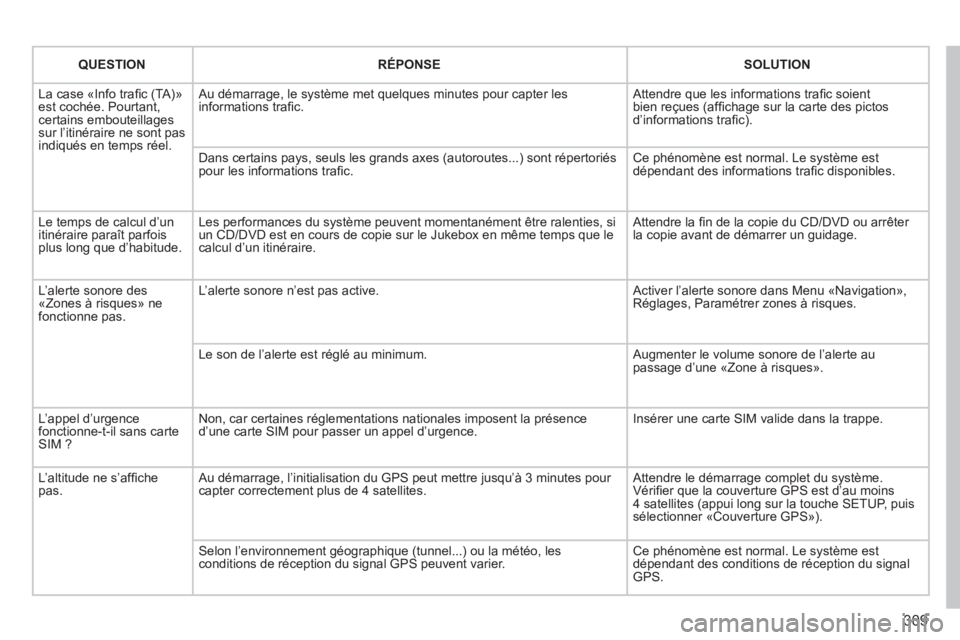
309
QUESTION
RÉPONSE
SOLUTION
La case «Info trafi c (TA)»
est cochée. Pourtant,
certains embouteillages
sur l’itinéraire ne sont pas
indiqués en temps réel. Au démarrage, le système met quelques minutes pour capter les
informations trafi c. Attendre que les informations trafi c soient
bien reçues (affi chage sur la carte des pictos
d’informations trafi c).
Dans certains pays, seuls les grands axes (autoroutes...) sont répertoriés
pour les informations trafi c. Ce phénomène est normal. Le système est
dépendant des informations trafi c disponibles.
Le temps de calcul d’un
itinéraire paraît parfois
plus long que d’habitude. Les performances du système peuvent momentanément être ralenties, si
un CD/DVD est en cours de copie sur le Jukebox en même temps que le
calcul d’un itinéraire. Attendre la fi n de la copie du CD/DVD ou arrêter
la copie avant de démarrer un guidage.
L’alerte sonore des
«Zones à risques» ne
fonctionne pas. L’alerte sonore n’est pas active. Activer l’alerte sonore dans Menu «Navigation»,
Réglages, Paramétrer zones à risques.
Le son de l’alerte est réglé au minimum. Augmenter le volume sonore de l’alerte au
passage d’une «Zone à risques».
L’appel d’urgence
fonctionne-t-il sans carte
SIM ? Non, car certaines réglementations nationales imposent la présence
d’une carte SIM pour passer un appel d’urgence. Insérer une carte SIM valide dans la trappe.
L’altitude ne s’affi che
pas. Au démarrage, l’initialisation du GPS peut mettre jusqu’à 3 minutes pour
capter correctement plus de 4 satellites. Attendre le démarrage complet du système.
Vérifi er que la couverture GPS est d’au moins
4 satellites (appui long sur la touche SETUP, puis
sélectionner «Couverture GPS»).
Selon l’environnement géographique (tunnel...) ou la météo, les
conditions de réception du signal GPS peuvent varier. Ce phénomène est normal. Le système est
dépendant des conditions de réception du signal
GPS.
Page 312 of 404

310
QUESTION
RÉPONSE
SOLUTION
Le calcul de l’itinéraire
n’aboutit pas. Les critères d’exclusion sont peut être en contradiction avec la
localisation actuelle (exclusion des routes à péage sur une autoroute à
péage). Vérifi er les critères d’exclusion dans le Menu
«Navigation» («Options de guidage» - «Critères
d’exclusion»).
Le temps d’attente après
l’insertion d’un CD est
long. Lors de l’insertion d’un nouveau média, le système lit un certain nombre
de données (répertoire, titre, artiste, etc.). Ceci peut prendre quelques
secondes. Ce phénomène est normal.
Je n’arrive pas à
connecter mon téléphone
Bluetooth. Il est possible que le Bluetooth du téléphone soit désactivé ou l’appareil
non visible.
- Vérifi er que le Bluetooth de votre téléphone
est activé.
- Vérifi er que votre téléphone est visible.
Le téléphone Bluetooth n’est pas compatible avec le système. Une liste des téléphones mobile Bluetooth
compatibles est disponible dans le réseau.
Le son du téléphone
connecté en Bluetooth
est inaudible. Le son dépend à la fois du système et du téléphone. Augmenter le volume du WIP Com 3D,
éventuellement au maximum et augmenter le son
du téléphone si nécessaire.
Le système ne lit pas le
DVD. Il est possible que la protection de zone ne soit pas compatible. Insérer des DVD avec une protection de zone
compatible.
Je n’arrive pas à copier le
CD sur le Jukebox. La source sélectionnée n’est pas la bonne. Modifi er la source active pour sélectionner la
source CD.
Le CD est protégé contre la copie. Il est normal qu’un CD protégé ne puisse être
copié.
Page 313 of 404
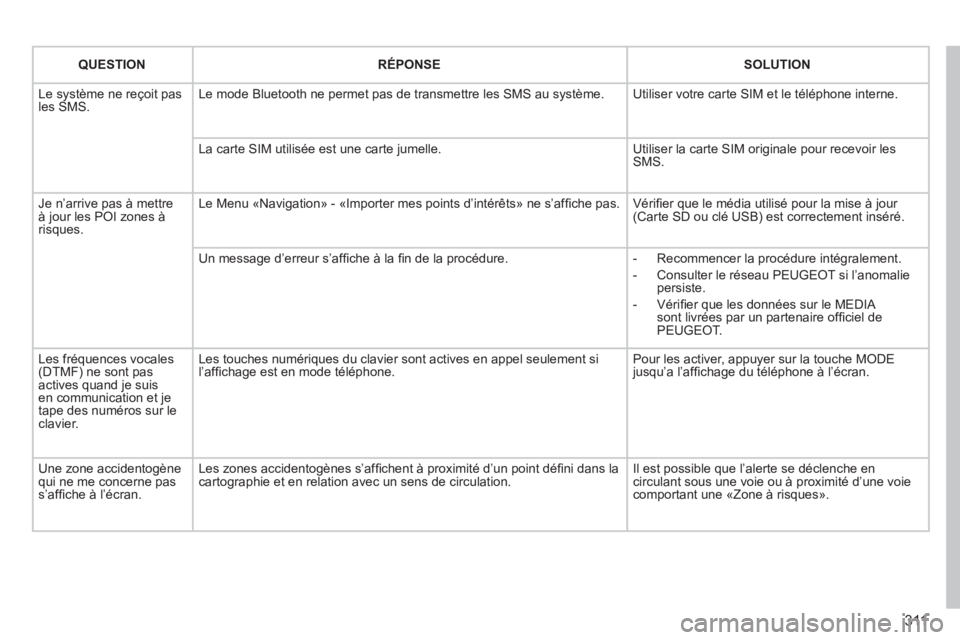
311
QUESTION
RÉPONSE
SOLUTION
Le système ne reçoit pas
les SMS. Le mode Bluetooth ne permet pas de transmettre les SMS au système. Utiliser votre carte SIM et le téléphone interne.
La carte SIM utilisée est une carte jumelle. Utiliser la carte SIM originale pour recevoir les
SMS.
Je n’arrive pas à mettre
à jour les POI zones à
risques. Le Menu «Navigation» - «Importer mes points d’intérêts» ne s’affi che pas. Vérifi er que le média utilisé pour la mise à jour
(Carte SD ou clé USB) est correctement inséré.
Un message d’erreur s’affi che à la fi n de la procédure.
- Recommencer la procédure intégralement.
- Consulter le réseau PEUGEOT si l’anomalie
persiste.
- Vérifi er que les données sur le MEDIA
sont livrées par un partenaire offi ciel de
PEUGEOT.
Les fréquences vocales
(DTMF) ne sont pas
actives quand je suis
en communication et je
tape des numéros sur le
clavier. Les touches numériques du clavier sont actives en appel seulement si
l’affi chage est en mode téléphone. Pour les activer, appuyer sur la touche MODE
jusqu’a l’affi chage du téléphone à l’écran.
Une zone accidentogène
qui ne me concerne pas
s’affi che à l’écran. Les zones accidentogènes s’affi chent à proximité d’un point défi ni dans la
cartographie et en relation avec un sens de circulation. Il est possible que l’alerte se déclenche en
circulant sous une voie ou à proximité d’une voie
comportant une «Zone à risques».
Page 315 of 404
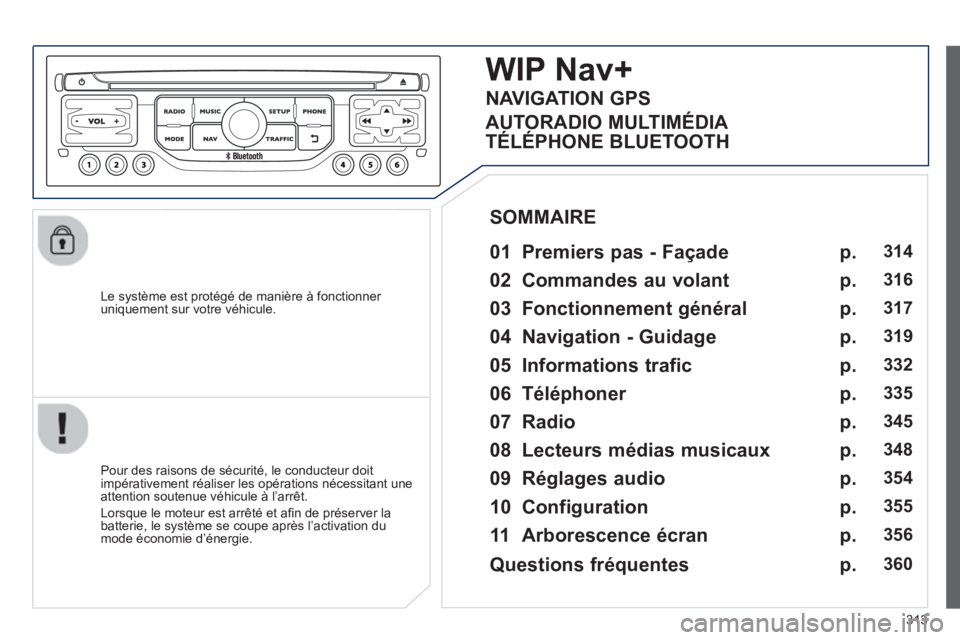
313
Le système est protégé de manière à fonctionner
uniquement sur votre véhicule.
WIP Nav+
01 Premiers pas - Façade
Pour des raisons de sécurité, le conducteur doit
impérativement réaliser les opérations nécessitant une
attention soutenue véhicule à l’arrêt.
Lorsque le moteur est arrêté et afi n de préserver la
batterie, le système se coupe après l’activation du
mode économie d’énergie.
SOMMAIRE
02 Commandes au volant
03 Fonctionnement général
04 Navigation - Guidage
05 Informations trafic
06 Téléphoner
07 Radio
08 Lecteurs médias musicaux
09 Réglages audio
10 Configuration
11 Arborescence écran p.
p.
p.
p.
p.
p.
p.
p.
p.
p.
p.
314
316
317
319
332
335
345
348
354
355
356
NAVIGATION GPS
AUTORADIO MULTIMÉDIA
TÉLÉPHONE BLUETOOTH
Questions fréquentes p.
360
Page 321 of 404

319
04
Liste des dernières destinations.
« Navigation - guidage
»
Pour effacer les dernières destinations, sélectionnez
« Options
» dans le menu navigation puis sélectionner
« Effacer les dernières destinations
» et valider.
Sélectionner « Oui
» puis valider.
Effacer une seule destination n’est pas possible.
Basculer de la liste au menu (gauche/droite).
« Choix destination
»
« Etapes et itinéraire
»
« Options
»
« Gestion de la carte
»
« Arrêter / Reprendre
guidage
»
Appuyer sur NAV
.
ou
Pour profi ter pleinement
de toutes les fonctions de
votre système de navigation,
effectuez régulièrement
des mises à jour de
cartographie. Consulter
le réseau PEUGEOT ou
commandez votre mise à jour
cartographique sur
http://peugeot.navigation.com
Un appui court sur l’extrémité
de la commande d’éclairage
permet de répéter la dernière
consigne de navigation.
NAVIGATION - GUIDAGE
Accès au menu «NAVIGATION»
Page 322 of 404
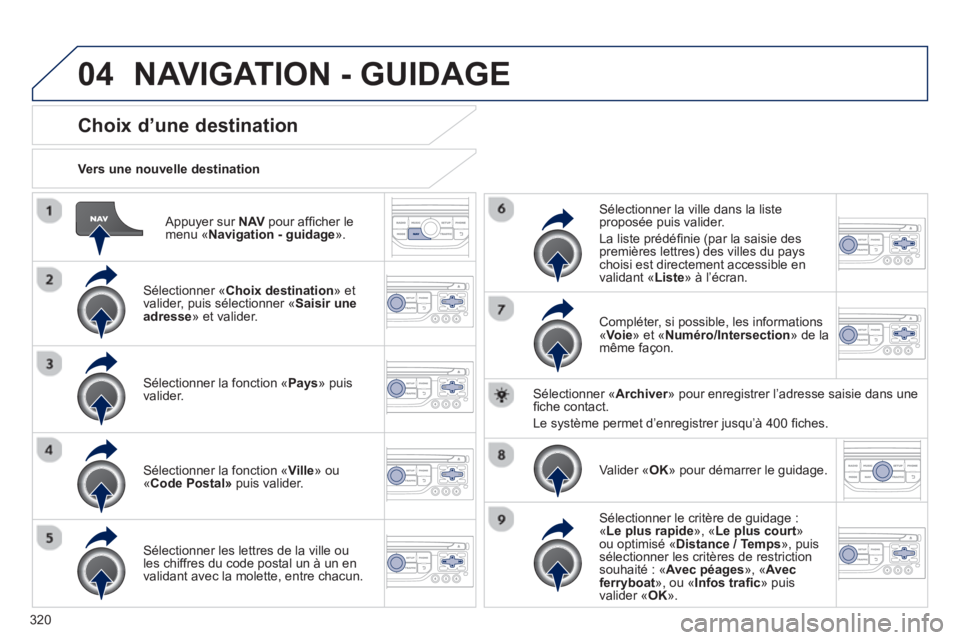
320
04
Appuyer sur NAV
pour affi cher le
menu « Navigation - guidage
».
Vers une nouvelle destination
Choix d’une destination
Sélectionner « Choix destination
» et
valider, puis sélectionner « Saisir une
adresse
» et valider.
Sélectionner la fonction « Pays
» puis
valider.
Sélectionner la fonction « Ville
» ou
« Code Postal»
puis valider.
Sélectionner les lettres de la ville ou
les chiffres du code postal un à un en
validant avec la molette, entre chacun.
Sélectionner la ville dans la liste
proposée puis valider.
La liste prédéfi nie (par la saisie des
premières lettres) des villes du pays
choisi est directement accessible en
validant « Liste
» à l’écran.
Compléter, si possible, les informations
« Voie
» et « Numéro/Intersection
» de la
même façon.
Sélectionner « Archiver
» pour enregistrer l’adresse saisie dans une
fi che contact.
Le système permet d’enregistrer jusqu’à 400 fi ches.
Valider « OK
» pour démarrer le guidage.
Sélectionner le critère de guidage :
« Le plus rapide
», « Le plus court
»
ou optimisé « Distance / Temps
», puis
sélectionner les critères de restriction
souhaité : « Avec péages
», « Avec
ferryboat
», ou « Infos trafi c
» puis
valider « OK
».
NAVIGATION - GUIDAGE